O Windows 8 tornou-se um dos sistemas operacionais mais usados e apreciados em termos de segurança e desempenho. A melhor coisa sobre este sistema operacional é que ele tem uma tela de bloqueio inovadora que difere de outros sistemas operacionais. Mas e se você tiver a chance de tornar sua tela de bloqueio mais inovadora e extravagante também - sim, você pode fazer o mesmo usando apenas ScreenBlur no seu PC Windows.

Embora eu seja um usuário do Windows 8, que já tem sua própria tela de bloqueio padrão, achei Screenblur tendo uma maneira muito diferente de bloquear minha tela e mantê-la segura contra acesso não autorizado. Você pode até bloquear sua área de trabalho sem usar sua tela de bloqueio padrão do Windows e, se quiser obter acesso, terá que digitar a senha. A interface é bem legal, e você não terá dificuldade em aprender nenhuma das funções, já que tudo foi organizado sistematicamente.
Depois de baixar o software da fonte confiável, extraia os arquivos e execute a instalação Screenblur.exe. Conforme você executa a configuração rápida, ele solicitará um conjunto de senhas. Você será capaz de ver um pequeno bloqueio na bandeja do sistema. É aqui que você pode bloquear sua tela.

A ferramenta permite personalização e você pode dar diferentes visuais à sua tela de bloqueio no menu Configurações da ferramenta. Você pode alterar as configurações apenas clicando com o botão direito do mouse no bloqueio. No menu "Configurações", você pode bloquear sua tela se estiver ociosa por um período especificado. Você pode ativá-la na inicialização do Windows, ativar ou desativar a notificação sonora e muito mais. Além disso, você também pode selecionar o que deve ou não aparecer na tela bloqueada. Você pode ocultar a barra de tarefas, ícones, abas abertas etc.
Screenblur não apenas permite que você bloqueie a tela, mas também pode criar um apagão temporário de área de trabalho com um único clique.
- Bloquear tela - quando você clica na tela de bloqueio, ele bloqueia automaticamente a área de trabalho quando você quiser e, em seguida, digitando a senha desejada, você pode obter acesso.
- Blackout da área de trabalho: essa opção coloca sua área de trabalho em um blecaute onde ninguém pode ver o que está na sua área de trabalho e, se você quiser desativar o blecaute da área de trabalho, clique novamente no blecaute da área de trabalho.
A ferramenta vem com uma interface muito simples e um menu de configurações facilmente navegável. Deixe-me dizer quais são todas as opções no menu "Configurações" do Screenblur.

- A primeira opção é a senha onde você pode definir a senha como você gosta se você quiser dar uma senha forte que eu sugiro que você use as teclas alfanuméricas para definir a senha desejada e clique em OK. Agora sua senha está definida para sua tela de bloqueio.
- A próxima opção é Automação, na qual você pode executá-la na inicialização do Windows, ativar ou desativar a notificação de som ou até mesmo selecionar se deseja bloquear a tela quando o computador estiver ocioso por um intervalo de tempo específico.
- Em seguida, há a terceira opção para teclas de atalho, onde você pode definir o blecaute, configuração de janela e tela de bloqueio, basta pressionar a tecla de atalho que você pode escolher a partir da opção de teclas de atalho, conforme indicado na imagem.
- A quarta opção é o Misc. opção, onde você pode definir o tempo para o seu computador para ir dormir, hibernar ou desligar se ele ultrapassa o limite de tempo de tela de bloqueio.
- A opção Avançada apenas informa sobre a ferramenta.
-
E finalmente, há a opção Interface que permite alterar a tela de bloqueio definindo uma imagem personalizada. Como você pode ver, apenas clicando na primeira opção, você pode definir a imagem personalizada, selecionando a opção de imagem personalizada e você pode definir qualquer imagem ou papel de parede, basta clicar na próxima opção pontilhada. Confira a imagem abaixo onde eu selecionei a minha imagem como a imagem da tela de bloqueio.

Image
Essas configurações do ScreenBlur, ajudam você a criar uma tela de bloqueio totalmente personalizada e inovadora para evitar qualquer acesso não autorizado ao sistema do seu computador. Em poucas palavras, o ScreenBlur é um aplicativo confiável que pode ajudá-lo a manter seus dados privados de uma maneira simples e inovadora. Com sua eficácia e simplicidade, esta ferramenta pode se tornar a minha primeira escolha em ferramentas de bloqueio de tela.
Download grátis de ScreenBlur
Baixe o ScreenBlur da sua pagina inicial e veja o quão bem ele mascara sua área de trabalho temporariamente. Funciona no Windows XP em diante.
Dê uma olhada nesses posts também:
- Anti Snooper borrar sua tela automaticamente
- A proteção de tela Fora de Foco desfoca sua área de trabalho e protege sua privacidade.
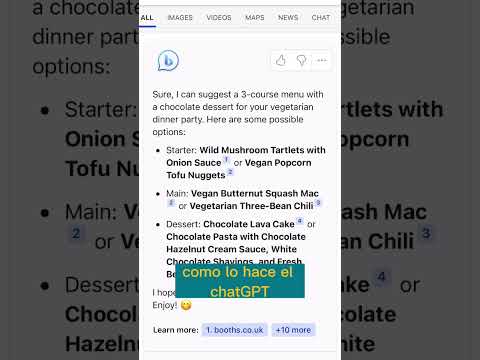


![Ubuntu 10.10 dá Netbooks uma nova aparência inovadora [Screenshot Tour] Ubuntu 10.10 dá Netbooks uma nova aparência inovadora [Screenshot Tour]](https://i.technology-news-hub.com/images/howto/ubuntu-10.10-gives-netbooks-an-innovative-new-look-screenshot-tour-13-p.webp)


